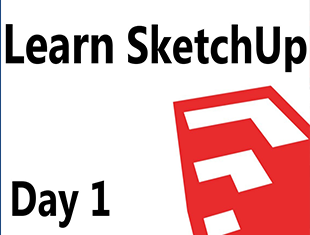SketchUp的面怎么添加自定义材质?
溜溜自学 建筑景观 2023-04-13 浏览:268
大家好,我是小溜,刚学习SketchUp的时候,在SketchUp自带的材质库里面没有自己想要的材质,所以我们就需要进行自定义,那么SketchUp的面怎么添加自定义材质?其实并不难,下面小溜来把教程给大家。
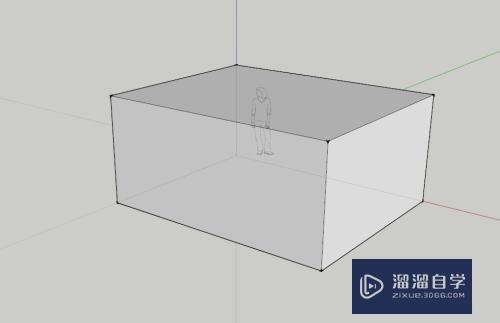
工具/软件
硬件型号:华为笔记本电脑MateBook 14s
系统版本:Windows7
所需软件:SketchUp 2018
方法/步骤
第1步
打开SU,比如小溜随意的拉起来一个长方形,如图所示,想要给其中一个面添加自定义材质,如图所示
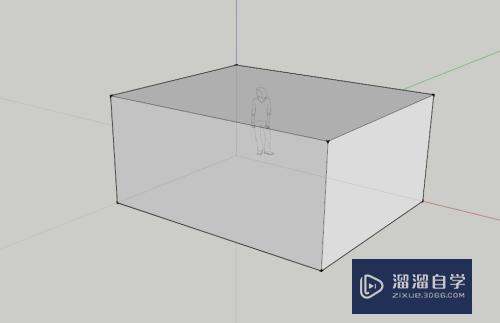
第2步
找到工具——颜料桶(或者是快捷键b),如图所示

第3步
在弹出来的对话框里面,点击选择,找到颜色,如图所示
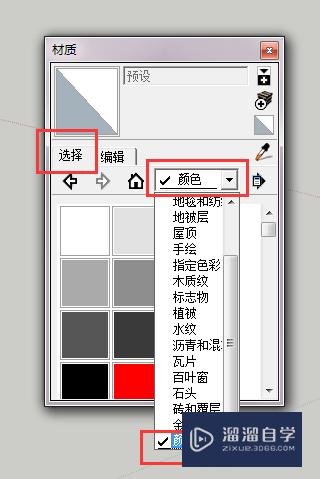
第4步
比如小溜随意的选择一个红色,给一个面填充成红色,如图所示

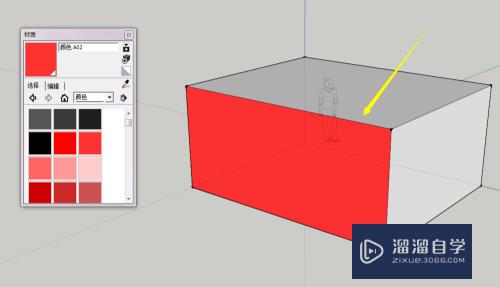
第5步
点击编辑,将使用纹理图像勾选中,之后会弹出来一个选择图像图框,选择你要自定义的图片,打开,如图所示
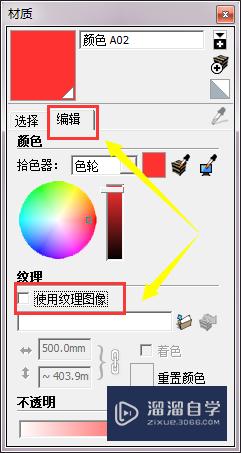
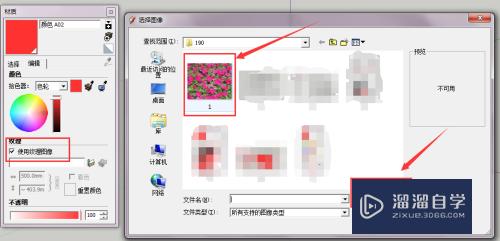
第6步
你会看到这个刚才填充红色的面变成了自定义的材质
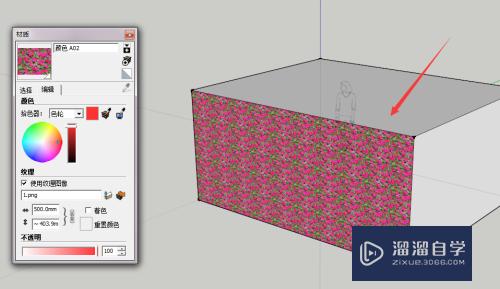
第7步
如果感觉材质的分布不合适,可以调节,如图所示
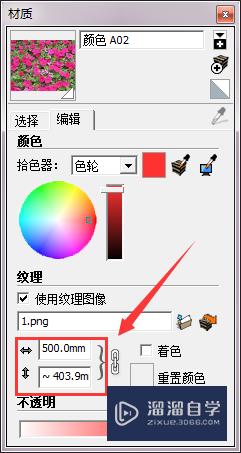
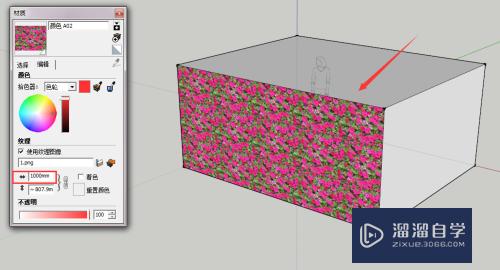
第8步
还可以调节材质的透明度等等,如图所示

注意/提示
好啦,本次关于“SketchUp的面怎么添加自定义材质?”的内容就分享到这里了,跟着教程步骤操作是不是超级简单呢?快点击下方入口观看免费教程→→
相关文章
距结束 05 天 06 : 00 : 39
距结束 00 天 18 : 00 : 39
首页